ManyCam est extrêmement populaire pour la diffusion en direct et les appels vidéo. Il est tout aussi populaire en tant qu'enregistreur d'écran, car les utilisateurs souhaitent enregistrer des flux en direct et des vidéoconférences. ManyCam vous permet d'utiliser un arrière-plan virtuel ou un effet d'écran vert pour améliorer la qualité vidéo. Vous pouvez également utiliser un tableau blanc pour tout expliquer. Vous pouvez diffuser des vidéos à partir de différentes sources, ajouter des superpositions et opter pour le mode Image dans l'image.
Parallèlement à ces fonctionnalités, ManyCam vous permet d'enregistrer votre écran ainsi que la vidéo de votre webcam et les flux en direct. Par conséquent, vous pouvez créer des vidéos de formation, capturer des conférences Web et des vidéos 4K. Mais c'est un logiciel premium et vous devez payer pour profiter de toutes ses fonctionnalités sans aucune limitation. Maintenant, la question se pose de savoir si ManyCam vaut votre argent ou s'il existe une meilleure alternative disponible. Consultez notre avis sur ManyCam et découvrez la réponse que vous recherchez.
1. Comment télécharger et utiliser ManyCam
ManyCam est un logiciel premium et vous devez donc acheter son plan pour débloquer toutes ses fonctionnalités. Cependant, vous pouvez télécharger sa version d'essai gratuite à l'avance et l'essayer avant d'acheter un plan. Voici les étapes pour télécharger et commencer à utiliser le logiciel pour la diffusion en direct et l'enregistrement d'écran.
Étape 1 :À partir de votre navigateur Web, visitez « manycam.com ». Cliquez sur le bouton Télécharger ManyCam maintenant. L'installation sera téléchargée.
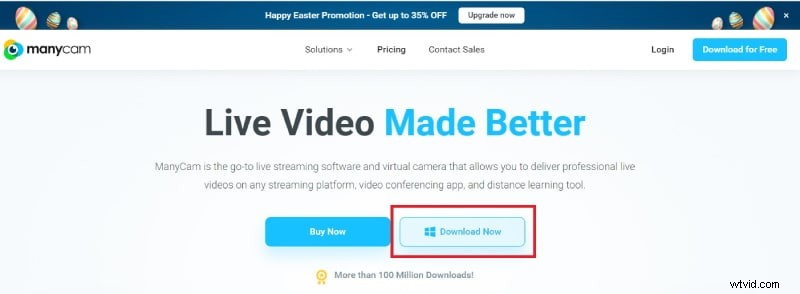
Étape 2 :Installez ManyCam sur votre ordinateur à partir du fichier téléchargé. Après une installation correcte, lancez ManyCam.
Étape 3 :Pour enregistrer l'écran, faites un clic droit sur le premier écran. Sélectionnez l'option Bureau et choisissez la zone d'enregistrement.
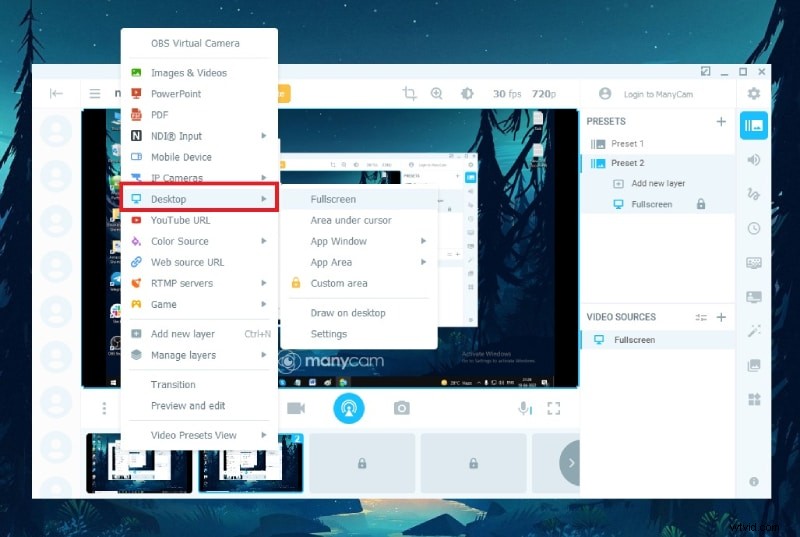
Étape 4 :Une fois que vous êtes prêt avec l'écran que vous souhaitez enregistrer, cliquez sur l'icône Démarrer l'enregistrement.
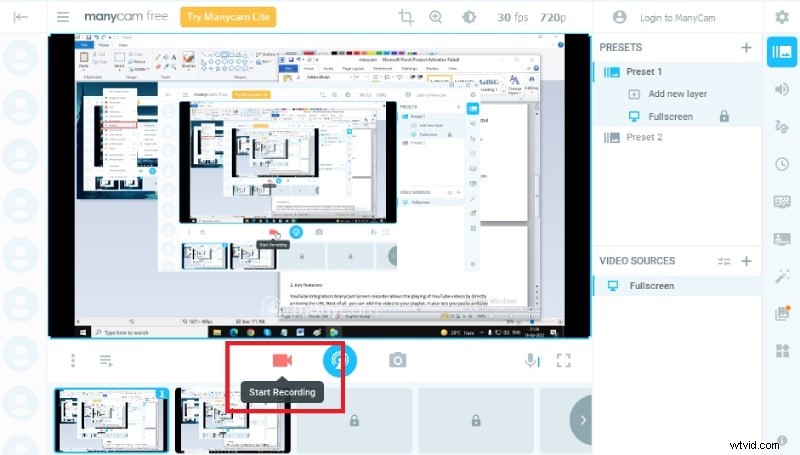
Étape 5 :Lorsque vous souhaitez arrêter l'enregistrement, cliquez sur l'icône Arrêter l'enregistrement.
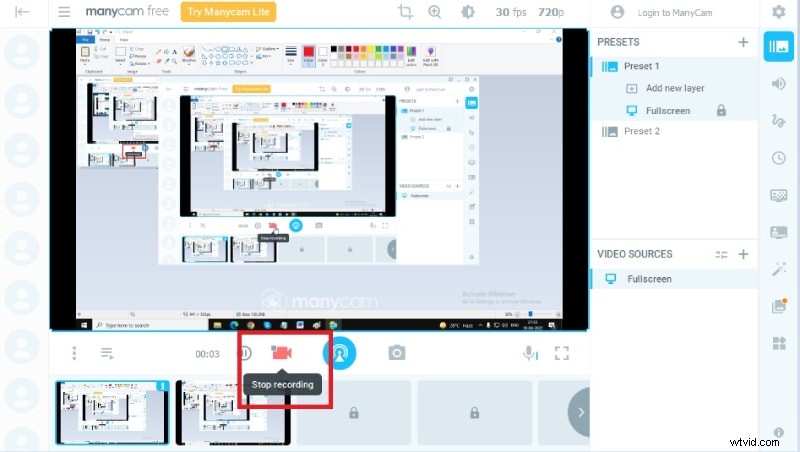
2. Principales caractéristiques de ManyCam :
ManyCam est un logiciel extrêmement riche en fonctionnalités, et vous devez connaître les principales fonctionnalités du logiciel avant de l'installer et de l'utiliser. De la diffusion en direct à l'enregistrement d'écran, voici les principales fonctionnalités de ManyCam que vous devez connaître.
Enregistrement vidéo - Vous pouvez enregistrer votre écran, la vidéo de votre webcam, les appels vidéo, les conférences Web et les flux en direct avec ManyCam. Vous pouvez également enregistrer en mode Picture-in-Picture avec vidéo écran et webcam, ainsi qu'utiliser le tableau blanc dans votre vidéo lors de l'enregistrement.
Arrière-plan virtuel :les arrière-plans virtuels vous permettent de créer des vidéos en direct de qualité professionnelle avec l'arrière-plan de votre choix. Il vous permet de remplacer l'arrière-plan de l'écran sans aucun écran vert. Vous pouvez flouter ou supprimer votre arrière-plan avec des images et des vidéos.
Écran vert :en activant l'option d'écran vert, les utilisateurs peuvent modifier l'arrière-plan avec plus de précision que l'option d'arrière-plan virtuel. Il permet de remplacer la couleur de l'écran d'arrière-plan par des vidéos ou des images dans les appels vidéo et les flux en direct. La plupart des professionnels utilisent des écrans verts pour modifier leurs arrière-plans.
Plusieurs sources vidéo :ManyCam vous permet d'ajouter des vidéos préenregistrées et plusieurs webcams pour des vidéos en direct de qualité professionnelle. Il vous permet d'utiliser toutes les ressources disponibles afin que votre vidéo puisse se démarquer facilement. Vous pouvez ajouter des images, un écran d'application, un écran d'ordinateur et même des sources Web sur votre vidéo pour de meilleures illustrations selon vos besoins.
Effets et masques 3D :avec des milliers d'effets, de masques et d'objets, ManyCam est parfait pour créer des flux en direct captivants. Avec la fonction glisser-déposer, vous pouvez ajouter des images et des GIF en déplacement. En outre, des outils de dessin et de texte sont également disponibles pour dessiner et écrire tout ce dont vous avez besoin.
Intégration YouTube :ManyCam permet la lecture de vidéos YouTube et vous pouvez utiliser YouTube comme source vidéo principale dans votre flux en direct. Vous pouvez ajouter les vidéos à votre liste de lecture afin de pouvoir les lire pendant la diffusion en direct. En outre, vous pouvez ajouter des pages Web en tant que sources vidéo si nécessaire.
En outre, vous pouvez importer des préréglages pour améliorer la qualité de votre vidéo. Il existe également une option pour ajouter d'autres utilisateurs de ManyCam directement dans votre vidéo. Vous pouvez également diffuser votre vidéo en direct sur Facebook et YouTube via ManyCam.
3. Avantages et inconvénients
Venons-en à la revue ManyCam où nous allons énoncer les avantages et les inconvénients de ManyCam. Une fois que vous connaissez les forces et les faiblesses de tout logiciel, vous pouvez conclure si le logiciel est conçu sur mesure pour répondre à vos besoins ou s'il existe une meilleure alternative disponible. Voici les avantages et les inconvénients de ManyCam que vous devez connaître.
Avantages –
-
Permet la diffusion et l'enregistrement à partir de différentes sources vidéo.
-
Utilisez des arrière-plans virtuels, un fond d'écran vert et même un tableau blanc.
-
Diffusez en direct directement sur Facebook et YouTube. Invitez d'autres utilisateurs de ManyCam à vous rejoindre.
-
Prend en charge la diffusion d'écran sur le bureau, le mode image dans l'image, ainsi que l'ajout de superpositions.
-
Détection de mouvement puissante, réglage automatisé du débit binaire et ajout de différents paramètres.
-
Des centaines d'effets et de masques 3D, des options pour dessiner et ajouter des textes, et ajouter différents calques.
Inconvénients –
-
Les paramètres d'enregistrement vidéo sont limités et compliqués.
-
Trop de fonctions et de fonctionnalités rendent l'interface utilisateur désordonnée.
-
Certains problèmes sont signalés lors de la diffusion en direct et de l'enregistrement en haute résolution.
-
L'option d'édition après l'enregistrement est très limitée.
Par conséquent, il est prudent de dire que ManyCam en tant que plate-forme de diffusion en direct est assez bonne, mais il existe de nombreuses limitations et insatisfactions en ce qui concerne l'enregistreur d'écran ManyCam. Si votre objectif principal est d'enregistrer des vidéos de qualité professionnelle, ManyCam peut ne pas convenir car il existe de meilleures alternatives disponibles.
4. Meilleure alternative
Nous recommandons Filmora comme meilleure alternative à ManyCam lorsqu'il s'agit d'enregistrer votre écran et votre webcam ensemble. Filmora est également un bien meilleur éditeur que ManyCam et les professionnels utilisent Filmora pour l'enregistrement et le montage vidéo. Vous pouvez capturer des vidéos 4K sans aucun problème ni décalage de performances. En outre, vous pouvez enregistrer la vidéo enregistrée dans différents formats de fichiers selon vos besoins. Voici les étapes pour enregistrer l'écran et la webcam avec Filmora.
Étape 1 :Téléchargez et installez Wondershare Filmora sur votre ordinateur. Lancez Filmora et optez pour l'option Écran PC.
Étape 2 :Sélectionnez la zone d'écran d'enregistrement et les sources audio selon vos besoins. Activez l'option Enregistrer le flux de caméra pour enregistrer la webcam ainsi que la vidéo de l'écran.
Étape 3 :Lorsque vous êtes prêt, cliquez sur le bouton Enregistrer. Vous disposerez de quelques secondes tampons pour passer à votre écran. Vous pouvez appuyer sur la touche F9 pour arrêter l'enregistrement. Ensuite, modifiez l'enregistrement et exportez-le dans le format de fichier souhaité.
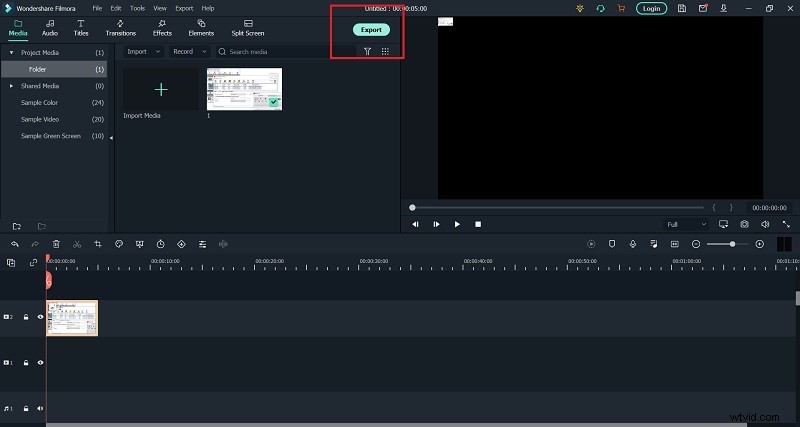
Conclusion
L'enregistreur d'écran ManyCam est excellent en tant que plate-forme de diffusion en direct, mais il ne répond pas aux attentes en tant qu'enregistreur d'écran. C'est pourquoi si vous envisagez d'acheter un logiciel d'enregistrement vidéo d'écran et de webcam de qualité professionnelle avec un éditeur de haute qualité pour les travaux de post-production, nous vous recommandons Wondershare Filmora.
